Win7工作站服务没有启动怎么解决 Win7提示工作站服务未启动如何调整
更新时间:2023-07-18 16:57:39作者:run
Win7工作站服务没有启动怎么解决?这是许多Win7操作系统用户经常遇到的问题,工作站服务在Win7系统中扮演着重要的角色,它为计算机提供了文件和打印机共享等关键功能。当工作站服务未启动时,用户可能无法正常访问共享文件或打印机。本文将提供一些简单而有效的解决方法,帮助用户快速解决Win7工作站服务未启动的问题。
操作方法:
1、点击打开电脑左下角“开始菜单”,找到【运行】选项,点击打开。
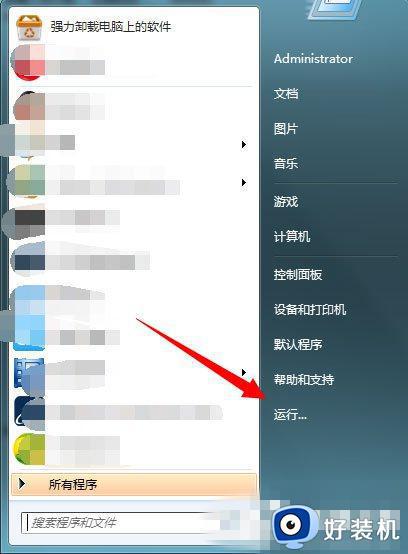
2、在弹出的运行对话框输入services.msc命令,点击确定进入服务项界面。
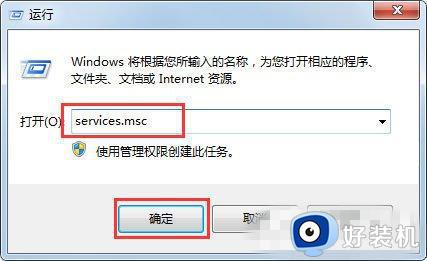
3、在弹出的服务对话框,找到【Server】服务,双击进入设置对话框。
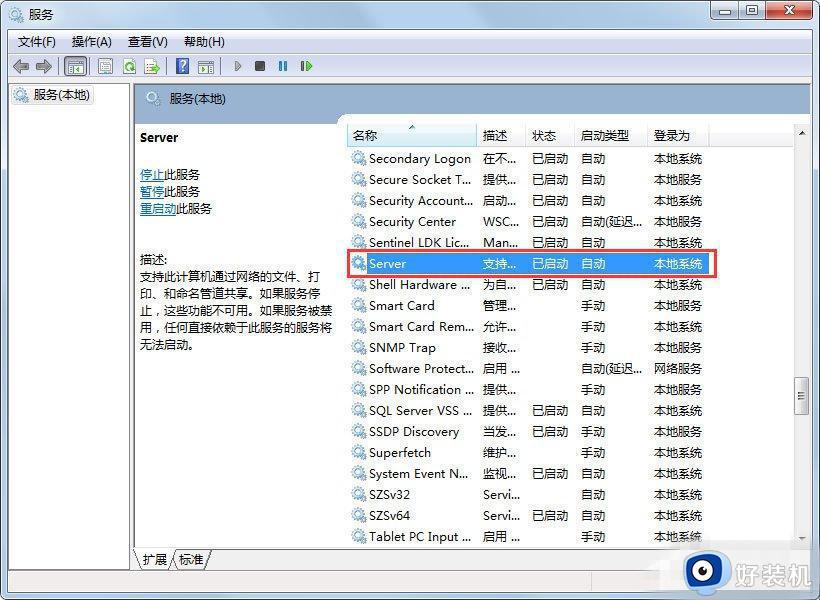
4、进入服务设置对话框,将该服务启动,启动类型更改为自动。
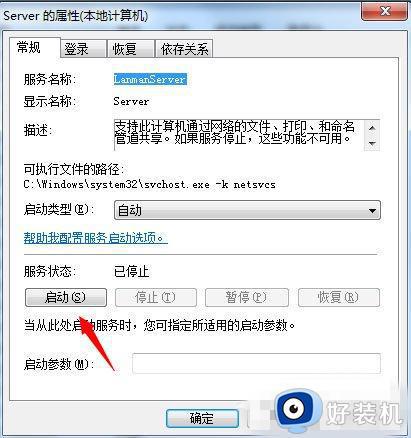
5、以同样的方式找到Workstation服务,将该服务启动,启动类型更改为自动。
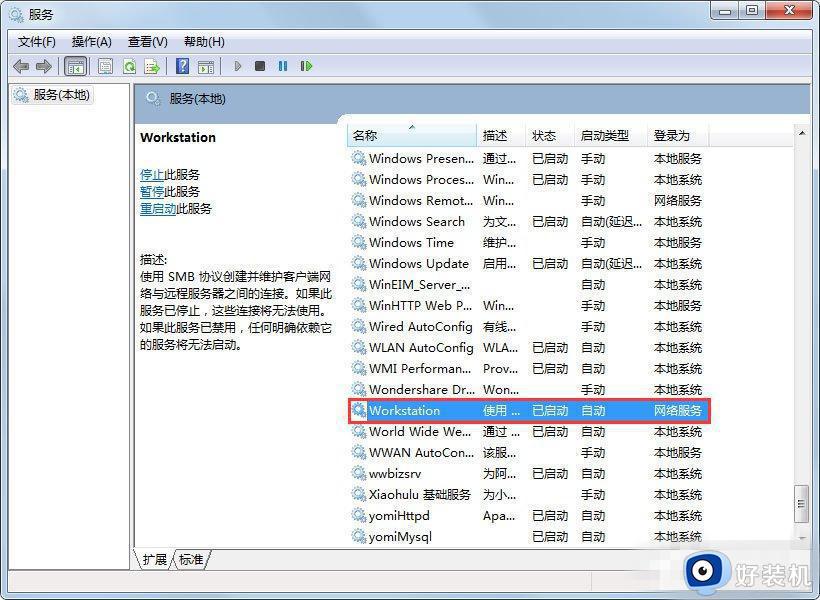
6、此时问题解决,运行选项,输入lusrmgr.msc命令,点击确定,进入本地账户组。
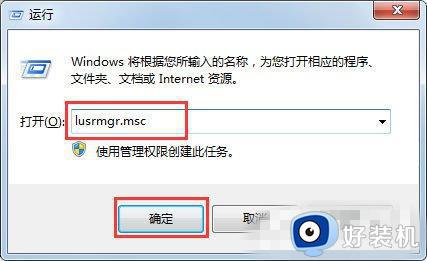
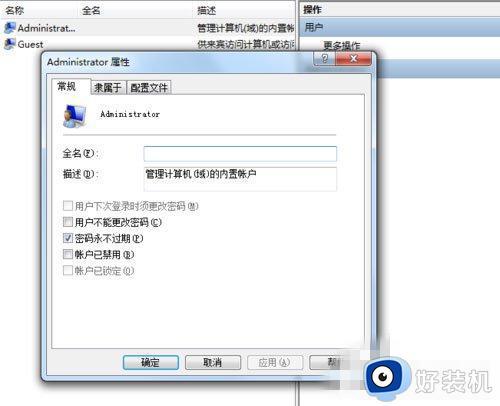
以上就是关于Win7提示工作站服务未启动如何调整的全部内容,如果你也遇到了相同的情况,可以按照我们提供的方法来解决。
Win7工作站服务没有启动怎么解决 Win7提示工作站服务未启动如何调整相关教程
- win7工作站服务没有启动是怎么回事 win7系统提示工作站服务没有启动如何处理
- Win7电脑提示错误1068依赖服务或组无法启动的解决步骤
- win7错误1068的解决方法 win7依赖服务或组无法启动怎么办
- win7print spooler服务启动后自动停止怎么解决 win7print spooler服务启动后自动停止解决教程
- win7音频服务无法启动错误1068怎么办 音频服务未运行win7错误1068如何解决
- win7中iis服务器无法启动怎么办 win7系统iis服务器无法启动如何处理
- win7音频服务未运行怎么办 win7提示音频服务未运行如何修复
- win7telnet服务怎么开启 win7快速开启telnet服务的方法
- win71068依赖服务或组无法启动怎么办 如何解决win7依赖服务或组无法启动的问题
- win7服务终止无限重启怎么办?win7服务终止自动重启解决方法
- win7访问win10共享文件没有权限怎么回事 win7访问不了win10的共享文件夹无权限如何处理
- win7发现不了局域网内打印机怎么办 win7搜索不到局域网打印机如何解决
- win7访问win10打印机出现禁用当前帐号如何处理
- win7发送到桌面不见了怎么回事 win7右键没有发送到桌面快捷方式如何解决
- win7电脑怎么用安全模式恢复出厂设置 win7安全模式下恢复出厂设置的方法
- win7电脑怎么用数据线连接手机网络 win7电脑数据线连接手机上网如何操作
win7教程推荐
- 1 win7每次重启都自动还原怎么办 win7电脑每次开机都自动还原解决方法
- 2 win7重置网络的步骤 win7怎么重置电脑网络
- 3 win7没有1920x1080分辨率怎么添加 win7屏幕分辨率没有1920x1080处理方法
- 4 win7无法验证此设备所需的驱动程序的数字签名处理方法
- 5 win7设置自动开机脚本教程 win7电脑怎么设置每天自动开机脚本
- 6 win7系统设置存储在哪里 win7系统怎么设置存储路径
- 7 win7系统迁移到固态硬盘后无法启动怎么解决
- 8 win7电脑共享打印机后不能打印怎么回事 win7打印机已共享但无法打印如何解决
- 9 win7系统摄像头无法捕捉画面怎么办 win7摄像头停止捕捉画面解决方法
- 10 win7电脑的打印机删除了还是在怎么回事 win7系统删除打印机后刷新又出现如何解决
